سلام به همه دوستان متابارانی!
امروز میخوایم با همدیگه یکی از کاربردیترین قابلیتهای پاورپوینت رو یاد بگیریم. میدونید چیه؟ اشتراکگذاری ارائه!
مقدمه
اشتراکگذاری ارائه یعنی چی؟ به زبان ساده، یعنی اینکه ارائه پاورپوینت خودتون رو با دیگران به اشتراک بذارید تا اونها هم بتونن ببینند و ازش استفاده کنند.
فرض کنید یه ارائه فوقالعاده درست کردید و میخواید اون رو با همکاراتون، استادتون یا حتی دوستاتون به اشتراک بذارید. یا اینکه میخواید ارائه رو توی یه جلسه آنلاین نمایش بدید. خب، اشتراکگذاری دقیقا همون چیزیه که شما نیاز دارید!
چرا اشتراکگذاری مهمه؟ تو دنیای امروز که کارها بیشتر به صورت آنلاین انجام میشه، اشتراکگذاری ارائه خیلی مهم شده. چه تو محیط کار و چه تو محیطهای آموزشی، شما مدام نیاز دارید که ایدهها و اطلاعاتتون رو با دیگران به اشتراک بذارید. پاورپوینت هم یکی از بهترین ابزارها برای این کاره.
پس با من همراه باشید تا با همدیگه گام به گام یاد بگیریم که چطور ارائه پاورپوینت خودمون رو به اشتراک بذاریم.تازه کار هستی؟ برو سراغ «آشنایی با اصول اولیه پاورپوینت» تا اول همهچیز رو از صفر یاد بگیری
در ادامه این آموزش، شما یاد میگیرید که:
- چه روشهای مختلفی برای اشتراکگذاری ارائه وجود داره
- چطور ارائه رو به صورت آنلاین به اشتراک بذاریم
- چطور از لینک اشتراک استفاده کنیم
- و خیلی چیزهای دیگه...
پس بریم سراغ بخش اصلی آموزش!
چرا فایل پاورپوینت رو به اشتراک بذاریم؟
گاهی اوقات نیاز داریم که فایل رو به صورت مستقیم با کسی به اشتراک بذاریم. مثلاً وقتی میخوایم فایل رو به همکارمون ایمیل کنیم یا توی یه گروه واتساپ ارسال کنیم. اگه وقت کم داری و میخوای سریع وارد کار بشی، دوره «شروع سریع پاورپوینت» گزینهی خوبیه که اول آموزشهای ویدئویی این بخش رو ببینی، بعد راه اشتراکگذاری رو بهتر بفهمی.
گام اول: ذخیره فایل در فرمت مناسب
- PPTX: این فرمت اصلی پاورپوینته و تمام ویژگیهای فایل رو حفظ میکنه. اگه کسی بخواد تغییراتی در فایل بده، باید نرمافزار پاورپوینت رو داشته باشه.
- PDF: این فرمت فایل رو به صورت یک تصویر ثابت تبدیل میکنه و دیگه قابل ویرایش نیست. برای افرادی که فقط میخوان فایل رو ببینند، مناسبه.
- PNG یا JPG: این فرمتها برای تبدیل هر اسلاید به یک تصویر جداگانه استفاده میشه. اگه بخوایم هر اسلاید رو به صورت جداگانه به اشتراک بذاریم، از این فرمتها استفاده میکنیم.
برای ذخیره فایل:
- به تب File بروید.
- روی Save As کلیک کنید.
- در قسمت Save as type فرمت مورد نظر رو انتخاب کنید.
- مکان ذخیره فایل رو انتخاب کرده و روی Save کلیک کنید.
همچنین بخوانید : ذخیره و خروجی پاورپوینت: هر آنچه باید بدانید
گام دوم: ارسال فایل
حالا که فایل رو ذخیره کردید، میتونید اون رو از طریق ایمیل، پیامرسانها یا هر روش دیگهای که دوست دارید ارسال کنید.
مزایا و معایب هر فرمت:
- PPTX: مزیت: قابل ویرایش است. عیب: نیاز به نرمافزار پاورپوینت دارد.
- PDF: مزیت:قابل مشاهده توسط همه افراد است. عیب: قابل ویرایش نیست.
- PNG یا JPG: مزیت: کیفیت تصویر بالایی دارد. عیب: حجم فایل زیاد است.
گام سوم : محافظت از فایل با رمز عبور
- در هنگام ذخیره فایل، روی گزینه Tools کلیک کنید.
- گزینه General Options رو انتخاب کنید.
- در بخش Password to open رمز عبور مورد نظر رو وارد کنید.
اگه دنبال اینی که اول بدونی هر بخش نرمافزار پاورپوینت کجاست و چیه — مثلاً منوی File، سربرگ Share و غیره — مقاله «محیط و اجزای پنجره پاورپوینت» میتونه کلی کمکت کنه.
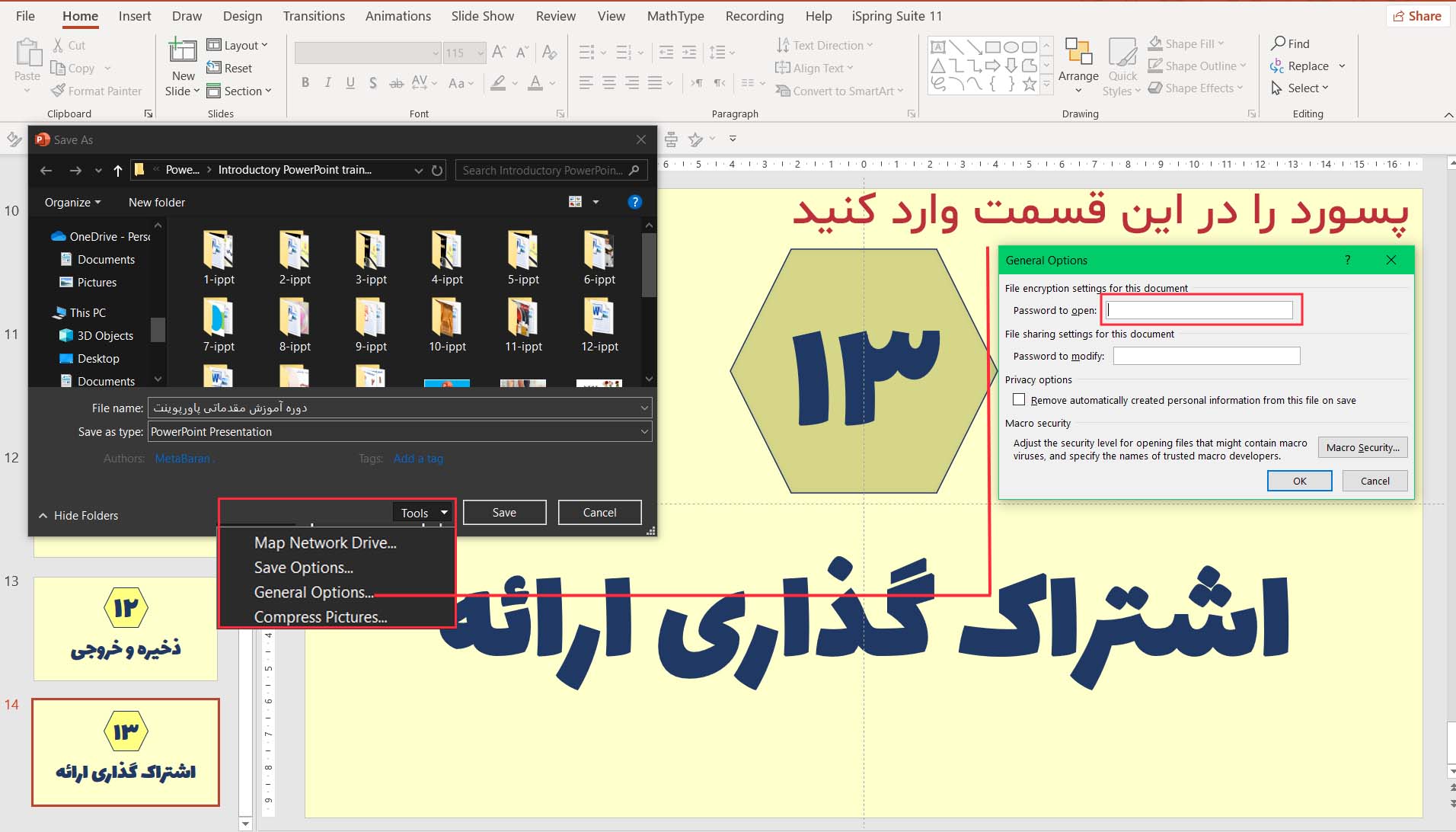
چرا از اشتراکگذاری آنلاین استفاده کنیم؟
اشتراکگذاری آنلاین به شما اجازه میده که فایل رو در هر زمان و از هر مکانی با دیگران به اشتراک بذارید. همچنین، میتونید سطح دسترسی افراد به فایل رو کنترل کنید.
گام اول: آپلود فایل در سرویس ابری
سرویسهای ابری مثل گوگل درایو(Google Drive)، واندرایو(One Drive) و دراپباکس(DropBox) به شما اجازه میدن فایلهاتون رو آنلاین ذخیره کنید.
- فایل رو در سرویس ابری مورد نظر آپلود کنید.
- روی فایل راست کلیک کرده و گزینه Get link رو انتخاب کنید.
گام دوم: تنظیم سطح دسترسی
میتونید سطح دسترسی افراد به فایل رو به صورت زیر تنظیم کنید:
- فقط مشاهده(View): افراد فقط میتونن فایل رو ببینند و نمیتونن تغییری در اون ایجاد کنند.
- ویرایش(Edit): افراد میتونن فایل رو ویرایش کنند.
- دانلود(Download): افراد میتونن فایل رو دانلود کنند.
مزایای اشتراکگذاری آنلاین:
- دسترسی از هر دستگاه
- همکاری همزمان
- فضای ذخیرهسازی ابری
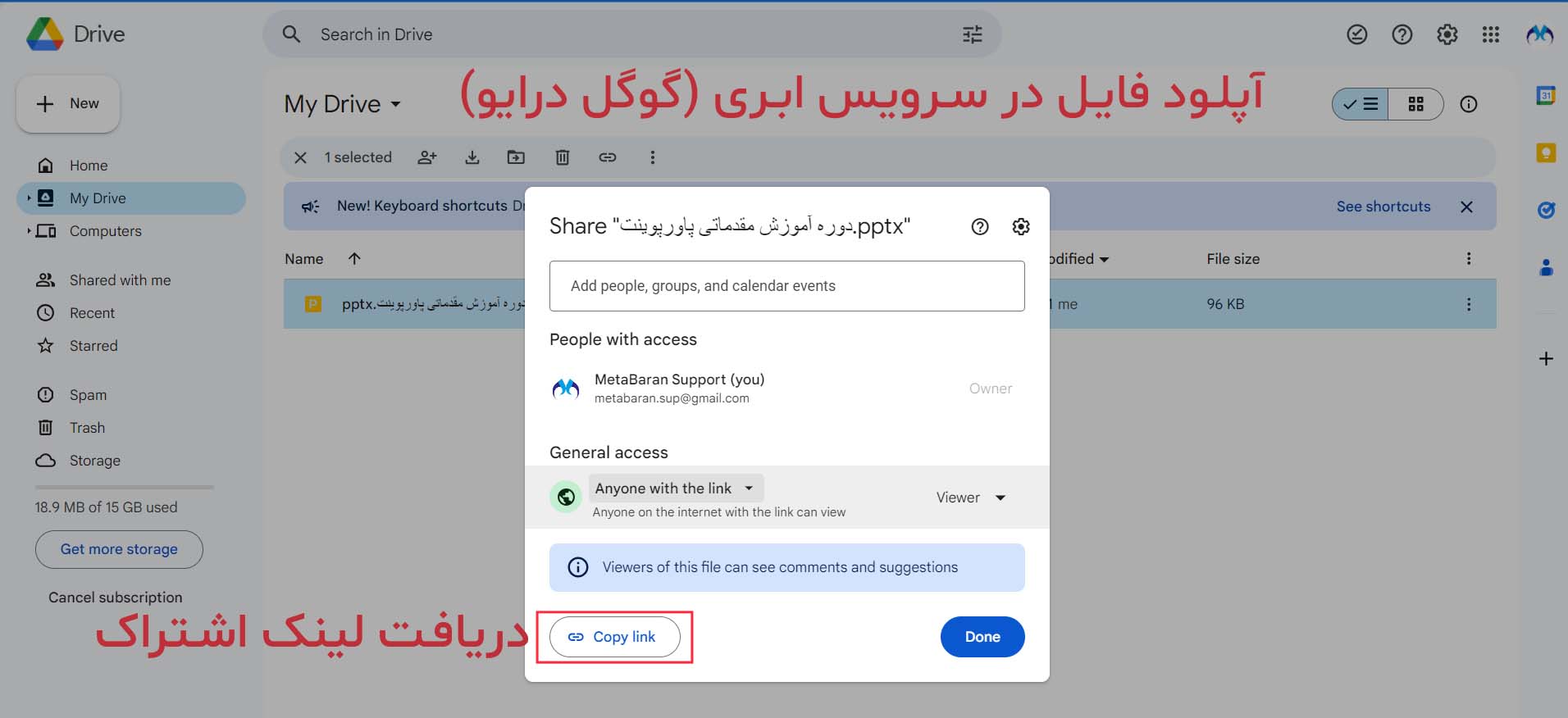
برای یاد گرفتن اینکه چطوری به صورت گروهی با دیگران روی ارائه کار کنی، مقاله همکاری و ارائه در پاورپوینت خیلی مفیده.
چرا از پلتفرمهای ارائه آنلاین استفاده کنیم؟
این پلتفرمها به شما اجازه میدن ارائه رو به صورت زنده نمایش بدید و با مخاطب تعامل داشته باشید.
گام اول: ایجاد ارائه در پلتفرم
پلتفرمهایی مثل گوگل اسلایدز(Google Slides) و مایکروسافت تیمز (Microsoft Teams) امکان ایجاد ارائه و اشتراک اون رو میدن.
گام دوم: اشتراکگذاری لینک یا کد ورود
بعد از ایجاد ارائه، میتونید لینک یا کد ورود رو با دیگران به اشتراک بذارید تا بتونن ارائه رو ببینند.
ویژگیهای خاص این پلتفرمها:
- ارائه زنده
- تعامل با مخاطب
- امکانات همکاری
مثال کاربردی:
فرض کنید میخواهید ارائه جدیدترین محصول شرکتتون رو با تیم فروش به اشتراک بذارید. برای این کار میتونید:
- فایل رو به صورت PDF به ایمیل تیم فروش ارسال کنید تا همه بتونن به راحتی فایل رو ببینند.
- فایل رو در گوگل درایو آپلود کنید و لینک رو با دسترسی فقط مشاهده با تیم فروش به اشتراک بگذارید.
- ارائه رو در گوگل اسلایدز ایجاد کنید و در یک جلسه آنلاین با تیم فروش به اشتراک بگذارید تا بتونید سوالاتشون رو پاسخ بدید.
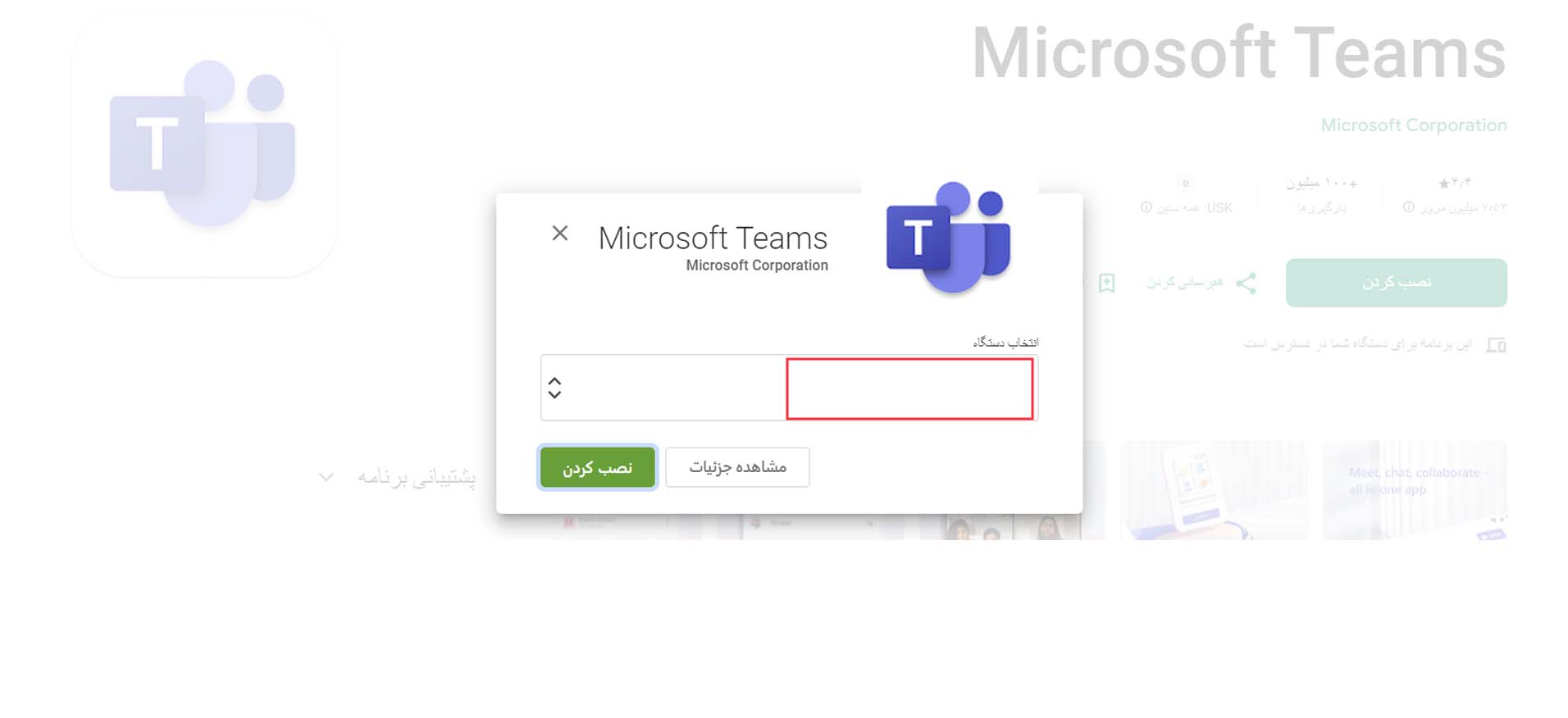
همچنین ببینید: آموزش ویدیویی آشنایی با اصول اولیه پاورپوینت
نکات مهم هنگام اشتراکگذاری ارائه پاورپوینت
حالا که با روشهای مختلف اشتراکگذاری آشنا شدیم، بیائید به چند نکته مهم دیگه هم بپردازیم تا ارائه شما به بهترین شکل ممکن به مخاطبان برسه.
1. اندازه فایل: فشردهسازی فایل برای کاهش حجم
- چرا حجم فایل مهمه؟ هرچه حجم فایل کمتر باشه، سریعتر دانلود میشه و احتمال خطا در انتقال کمتر میشه.
- چطور حجم فایل رو کاهش بدیم؟
- فشردهسازی فایل: از نرمافزارهای فشردهسازی مثل WinRAR یا 7-Zip استفاده کنید.
- کاهش کیفیت تصاویر: اگه تصاویر با کیفیت خیلی بالا استفاده میکنید، کیفیتشون رو کمی کاهش بدید تا حجم فایل کمتر بشه.
- حذف اسلایدهای اضافی: اسلایدهایی که به ارائه شما نکته مهمی رو اضافه نمیکنن رو حذف کنید.
2. کیفیت نمایش: تنظیمات نمایش اسلایدها برای دستگاههای مختلف
- تناسب ابعاد: مطمئن بشید که ابعاد اسلایدهاتون برای نمایش روی دستگاههای مختلف مناسب باشه.
- فونتها: از فونتهای استاندارد استفاده کنید تا در همه دستگاهها به درستی نمایش داده بشن.
- رنگها: از ترکیب رنگهایی استفاده کنید که در همه دستگاهها به خوبی دیده بشن.

همچنین بخوانید : ایجاد ارائه و تنظیمات صفحه
3. حریم خصوصی: تنظیمات حریم خصوصی برای جلوگیری از دسترسی افراد غیرمجاز
- رمزگذاری فایل: برای فایلهایی که حاوی اطلاعات محرمانه هستند، از رمز عبور استفاده کنید.
- تنظیم سطح دسترسی: در سرویسهای ابری، سطح دسترسی افراد رو به دقت تنظیم کنید.
- لینکهای یکبار مصرف: برای لینکهای اشتراک، از لینکهای یکبار مصرف استفاده کنید تا بعد از استفاده، غیرفعال بشن.
4. هماهنگی با مخاطبان: انتخاب روش اشتراکگذاری مناسب بر اساس مخاطبان و هدف ارائه
- مخاطبان: اگر مخاطبان شما با مهارتهای رایانه آشنا هستند، میتونید فایل PPTX رو به اشتراک بذارید. اما اگر مخاطباتون فنی نیستند، بهتره فایل رو به PDF تبدیل کنید.
- هدف ارائه: اگر میخواهید ارائه رو به صورت زنده نمایش بدید، پلتفرمهای ارائه آنلاین مناسبتر هستند. اما اگر میخواهید فایل رو به صورت آفلاین به اشتراک بذارید، ارسال فایل مناسبتره.
مثال کاربردی: فرض کنید میخواهید یک ارائه آموزشی درباره نرمافزار فتوشاپ رو با دانشجوهاتون به اشتراک بذارید. در این صورت:
- فایل رو به صورت PPTX ذخیره کنید.
- فایل رو در گوگل درایو آپلود کنید و لینک رو با دسترسی فقط مشاهده با دانشجوها به اشتراک بگذارید.
- برای اینکه دانشجوها بتونن به راحتی فایل رو دانلود کنند، حجم فایل رو کاهش بدید.
- از فونتها و رنگهای استاندارد استفاده کنید تا در همه دستگاهها به خوبی نمایش داده بشه.

جمعبندی
در این مقاله، به صورت گام به گام و با زبانی ساده، روشهای مختلف اشتراکگذاری ارائه پاورپوینت رو بررسی کردیم. یاد گرفتیم که چطور فایل پاورپوینت رو ذخیره، ارسال و به صورت آنلاین به اشتراک بگذاریم. همچنین، نکات مهمی مانند اندازه فایل، کیفیت نمایش، حریم خصوصی و انتخاب روش مناسب برای هر موقعیت رو مورد بحث قرار دادیم.
نکات کلیدی که باید به خاطر بسپارید:
- انتخاب فرمت مناسب: بسته به نیازتون، فرمتهای PPTX، PDF یا PNG/JPG رو انتخاب کنید.
- اشتراکگذاری آنلاین: از سرویسهای ابری مانند گوگل درایو(Google Drive) و واندرایو(One Drive) برای اشتراکگذاری آسانتر و ایمنتر استفاده کنید.
- پلتفرمهای ارائه آنلاین: برای ارائههای زنده و تعاملی، از پلتفرمهایی مانند گوگل اسلایدز و مایکروسافت تیمز بهره ببرید.
- حجم فایل: برای کاهش حجم فایل، از فشردهسازی و کاهش کیفیت تصاویر استفاده کنید.
- کیفیت نمایش: از فونتها و رنگهای استاندارد استفاده کنید تا ارائه شما در همه دستگاهها به خوبی نمایش داده بشه.
- حریم خصوصی: برای محافظت از اطلاعات محرمانه، از رمزگذاری و تنظیم سطح دسترسی استفاده کنید.
یادتون باشه که انتخاب روش مناسب برای اشتراکگذاری ارائه به عوامل مختلفی مانند مخاطب، هدف ارائه و شرایط شما بستگی داره.
تمرین، کلید تسلط بر هر مهارتیه . پس از مطالعه این آموزش، سعی کنید با ایجاد ارائههای مختلف و تمرین روشهای مختلف اشتراکگذاری، مهارتهای خودتون رو تقویت کنید.
اگر سوالی در مورد هر یک از مطالب این آموزش دارید، در بخش نظرات مطرح کنید. همچنین، برای یادگیری بیشتر در مورد پاورپوینت، میتونید قسمتهای قبل و بعد، دوره مقدماتی پاورپوینت رو مطالعه کنید.
قسمت دوازدهم : ذخیره و خروجی پاورپوینت: هر آنچه باید بدانید
قسمت بعد: [منتشر نشده است]
مشاهده تمام دوره: لینک به صفحه اصلی دوره
با شرکت در این دوره، مهارتهای خودتون رو در کار با پاورپوینت به طور قابل توجهی بهبود خواهید بخشید و میتونید ارائههای حرفهای و ماندگاری ایجاد کنید.
موفق باشید !
نازبخت


دیدگاه خود را بنویسید